iPhone
Все Темы
- Пользователи Камеры
- Любители Путешествий
- Любители фильмов
- Праздники
- Пользователи DVD
- Пользователи социальных Сетей
- Фотография
- Креативный Дизайн
- Учащимся и преподавателям
- Больше Решений
Как изменить размер видео на iPhone с помощью простых шагов
Автор: Михаил Владимирович • 2023-03-07 18:17:02 • Проверенные решения
Будь то настольный ПК или iPhone, сегодня изменение размера видео - не такой сложный процесс, по сравнению с ситуацией прошлых лет. С помощью бесплатных и чрезвычайно эффективных приложений, процесс изменения размера видео iPhone на компьютере Mac или Windows - это скорее развлечение, чем просто задача для выполнения. Тем не менее, в этой статье вы узнаете о трех наиболее эффективных способах изменения размера видео на iPhone , Mac или ПК с Windows за несколько простых шагов.
- Часть 1. Как изменить размер видео на iPhone с помощью Wondershare UniConverter
- Часть 2. Как изменить размер видео на iPhone с помощью iMovie
- Часть 3. Как изменить размер видео на iPhone с помощью Compress Videos & Resize Videо
Часть 1. Как изменить размер видео на iPhone с помощью Wondershare UniConverter
За 10 лет работы, программа Wondershare UniConverter (первоначально Wondershare Video Converter Ultimate) , доступная как для платформ Windows, так и для Mac, серьезно измененилась. Программное обеспечение теперь способно принимать и конвертировать видео 4K, извлекать кадры непосредственно с вашей видеокамеры при подключении к компьютеру или даже снимать видео с веб-камеры без установки и использования какой-либо сторонней программы.
Wondershare UniConverter - Лучший конвертер видео для Mac/Windows
-
Позволяет изменять размер видео iPhone, конвертируя любой формат в меньший размер, например FLV.
-
Измените размер видео на iPhone с конвертацией видео в аудио.
-
Редактируйте видео с помощью кадрирования, обрезки видео для сжатия iPhone-ролика, применения эффекты, добавление субтитров и т.д.
-
Сжимайте видео с iPhone, настраивая параметры видео, например, битрейт, частоту кадров, разрешение и т.д.
-
Записывайте видео с iPhone на воспроизводимый DVD-диск с помощью привлекательных и бесплатных шаблонов DVD.
-
Универсальный набор инструментов включает в себя исправление метаданных видео, создатель GIF, устройство записи CD/DVD и экрана.
-
Поддерживаемые ОС: Windows 10/8/7/XP/Vista, macOS 11 Big Sur, 10.15 (Catalina), 10.14, 10.13, 10.12, 10.11, 10.10, 10.9, 10.8, 10.7
Изменение размера видео - еще одна задача, с которой хорошо справляется Wondershare UniConverter. Выполните следующие действия:
Шаг 1 Перейдите в панель инструментов и импортируйте видео для изменения размера.
Загрузите и установите Wondershare UniConverter на свой компьютер. Запустите программу, щелкните на "Видеокомпрессор" сверху, нажмите  в левом верхнем углу окна видеокомпрессора, выберите видео, размер которого вы хотите изменить, и нажмите "Открыть".
в левом верхнем углу окна видеокомпрессора, выберите видео, размер которого вы хотите изменить, и нажмите "Открыть".
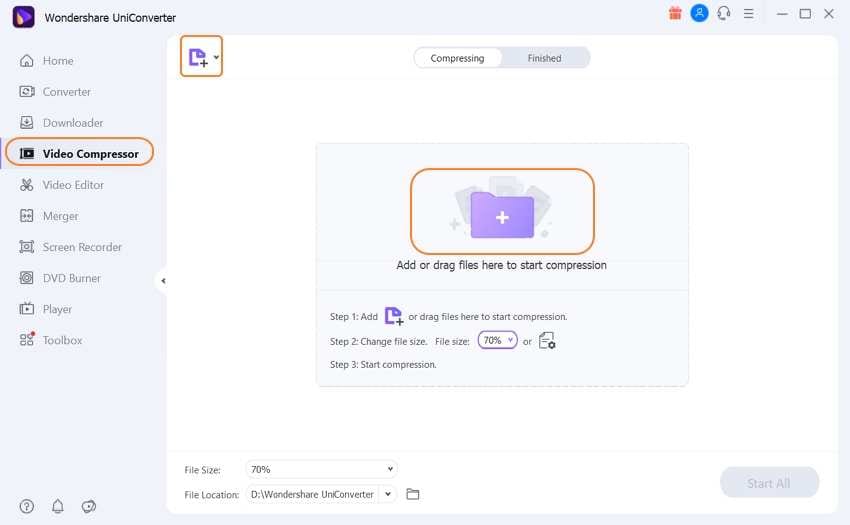
Шаг 2 Уменьшите размер файла и выберите разрешение.
Перетащите ползунок "Размер файла" влево, чтобы уменьшить размер видеофайла, выберите разрешение для видео из раскрывающегося списка "Разрешение" . Обратите внимание на степень сжатия рядом с меткой "Сжатие" и при необходимости внесите другие изменения.
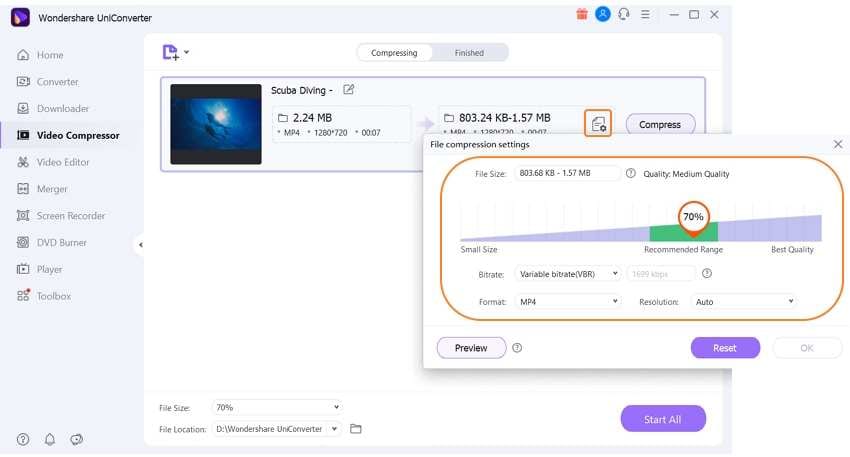
Шаг 3 Определите выходную папку и выполните сжатие.
Просмотрите и выберите папку назначения в поле "Расположение файла" и нажмите "Запустить все", чтобы начать процесс.
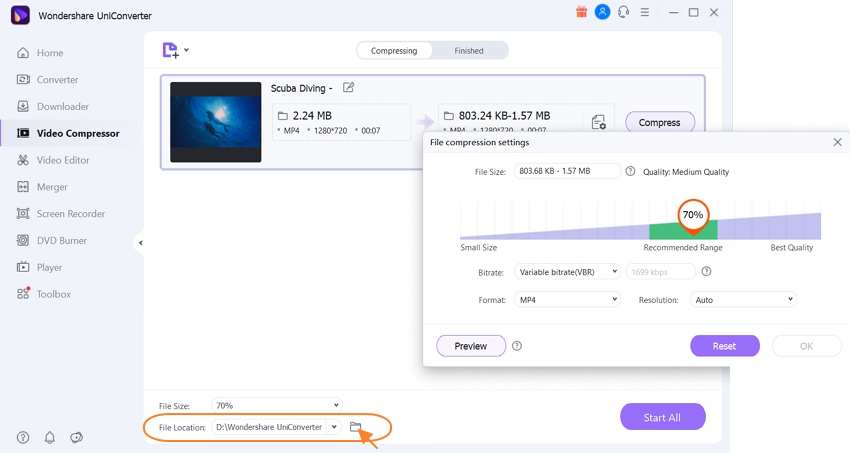
Скачать Бесплатно Скачать Бесплатно
Часть 2. Как изменить размер видео на iPhone с помощью iMovie
Предыдущий метод показывает, как изменить размер видео на компьютере с Windows или Mac. Однако в разделе нет ответа на первый вопрос: “ Как изменить размер видео на iPhone ?” iMovie - одно из решений для подобной задачи. Программа iMovie доступна как для iPhone, так и для компьютеров Mac. В приложение включены все функции и опции, необходимые для редактирования и создания привлекательных видеороликов и просмотра на вашем устройстве. Хотя версия для iOS не так надежна, как ПК-версия, вы все равно можете использовать приложение для простого изменения размера видео на iPhone.
Ниже приведена инструкция для изменения размера видео на iPhone с помощью iMovie:
Шаг 1: Нажмите "Создать проект" и импортируйте видео.
Загрузите, установите и запустите iMovie на своем iPhone и нажмите "Продолжить" на странице "Добро пожаловать" . В окне "Проекты" коснитесь "Создать проект" и "Фильм" в разделе "Новый проект" . Нажмите на видео, размер которого вы хотите изменить, и коснитесь "Создать фильм" снизу.
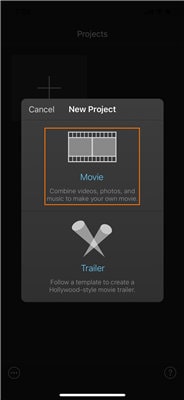
Шаг 2: Нажмите "Готово" и начните экспорт.
После импорта видео коснитесь кнопки "Готово" в левом верхнем углу (или коснитесь видео на временной шкале и внесите необходимые изменения по мере необходимости), далее коснитесь значка "Экспорт" в нижней части следующего экрана.
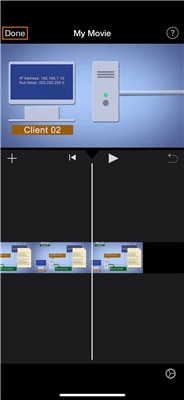
Шаг 3: Выберите размер и экспортируйте видео.
Нажмите "Сохранить видео" в следующем окне и выберите разрешение из списка, который появится, чтобы изменить размер видео на iPhone.
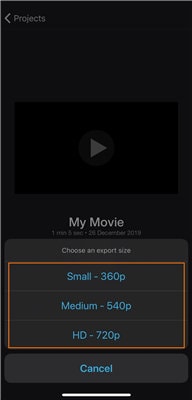
Часть 3. Как изменить размер видео на iPhone с помощью Compress Videos & Resize Videо
Доступное в App Store, Compress Videos & Resize Videо - приложение для iOS, которое позволяет уменьшить размер видео для сохранения памяти iPhone. Сжатие видео также полезно для загрузки творений в любую социальную сеть с определенными ограничениями в отношении размера или разрешения контента. Приложение позволяет пользователям делиться материалами.
Ниже представлена инструкция для изменения размера видео на iPhone с помощью Compress Videos & Resize Videо:
Шаг 1: Коснитесь значка "Добавить" и импортируйте видео для сжатия/изменения размера.
Перейдите в магазин приложений, загрузите и установите Compress Videos & Resize Videо на свой iPhone. Затем запустите приложение. Коснитесь значка "Добавить" (со знаком +), нажмите ОК в окне, чтобы предоставить программе доступ к библиотеке вашего iPhone. Нажмите на альбом с видео, размер которого вы хотите изменить, выберите целевое видео и коснитесь "Далее" в правом верхнем углу экрана.
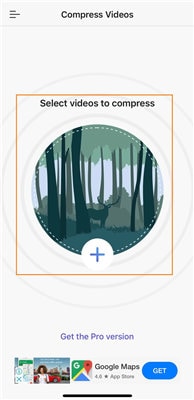
Шаг 2: Используйте ползунки для регулировки размера и нажмите "Сжать".
Перетащите ползунки "Частота кадров" и "Размеры видео" влево, чтобы уменьшить частоту кадров (в секунду) и разрешение видео, импортированного на предыдущем шаге, соответственно. Нажмите "Сжать" и дождитесь завершения сжатия и изменение размера видео.
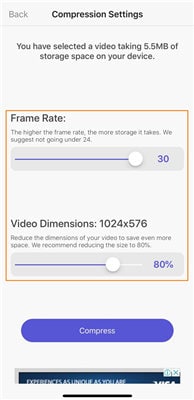
Шаг 3: Выберите действие для исходного видео.
Как только вы измените размер видео на iPhone, в окне Готово нажмите "Удалить оригинал" или "Сохранить 1 оригинальное видео" снизу, чтобы удалить исходный отснятый материал с вашего iPhone для экономии места на диске или сохранить файл в оригинале для использования в будущем. После закрытия приложения вы можете перейти в галлерею фотографий на своем iPhone, чтобы получить доступ к сжатому видео для воспроизведения.
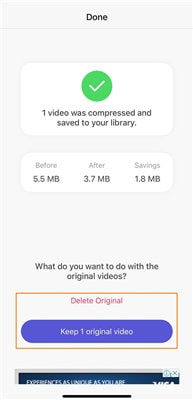
Заключение
Важно регулярно изменять размер видео на вашем iPhone для освобождения памяти устройства. Действие не только позволяет размещать дополнительные файлы, но и повышает производительность телефона, поскольку в системе iOS появляется больше дополнительного пространства для работы.
Для изменения размера видео iPhone, вы можете использовать любую из доступных компьютерных программ или мобильное приложение. С одной стороны, некоторые приложения, например, iMovie, доступны как для устройств Mac, так и для iOS, вы по-прежнему ограничены продуктами Apple, когда выбираете приложение. С другой стороны, сторонние программы для ПК предлагают универсальные инструменты для работы на разных платформах. Например, если вы хотите сжать видео на своем компьютере, вы можете попробовать приложение Wondershare UniConverter. Инструмент доступен для загрузки на Mac и для установли на настольные компьютеры, ноутбуки с Windows.
Ваш полный набор видеоинструментов
 Конвертируйте видео в более чем 1000 форматов со сверхбыстрой скоростью и без потери качества.
Конвертируйте видео в более чем 1000 форматов со сверхбыстрой скоростью и без потери качества.


Михаил Владимирович
Главный редактор